お客様のご契約によって、設定変更が必要です。
手順に沿ってご確認ください。
<対象サービス>
■光電話
@nifty光電話、ドコモ光電話、ひかり電話(光IP電話)
■無線LAN契約
ホームゲートウェイでの無線LAN契約
①@nifty v6サービスのご契約状況を確認
@nifty v6サービス利用状況照会へアクセスし、お客様の契約状況をご確認ください。
※契約状況によって対処が異なります。
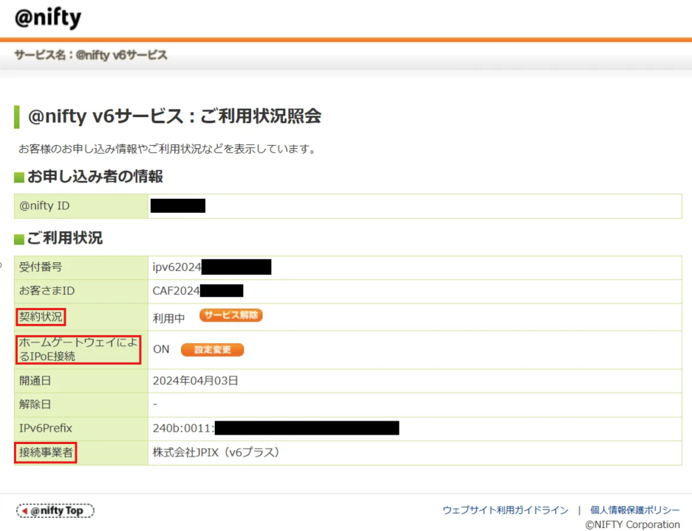
契約状況を確認し、以下の表に沿って対応をお願いいたします。
| 内容 | |
|---|---|
| 契約状況1 | • 契約状況:利用中
• ホームゲートウェイによるIPoE接続:ON • 接続事業者:株式会社JPIX(v6プラス) ⇒対処法はこちらをご参照 |
| 契約状況2 | • 契約状況:利用中
• ホームゲートウェイによるIPoE接続:ON • 接続事業者:NTTドコモビジネス株式会社(OCNバーチャルコネクト) ⇒対処法はこちらをご参照 |
| 契約状況3 | 条件1,2に該当しないお客様
≪対処方法≫ |
契約状況1
②@nifty v6サービス利用状況照会より設定変更を行う
@nifty v6サービス利用状況照会へアクセスし、
「ホームゲートウェイによるIPoE接続」の”設定変更”ボタンをクリックして契約変更してください。
変更受付が完了しますと、「@nifty v6サービス 設定変更通知」メールが届きます。
③「@nifty v6サービス 設定変更完了通知」メールの確認
「@nifty v6サービス 設定変更完了通知」メールが届きましたら設定変更が完了となります。
④Wi-Fiルーターの設定変更を行う
1)動作モードの変更
Wi-Fiルーターの動作モードをAUTO、ROUTERに切り替えて再起動行ってください。
※再起動後、5分~10分ほどお待ちください。
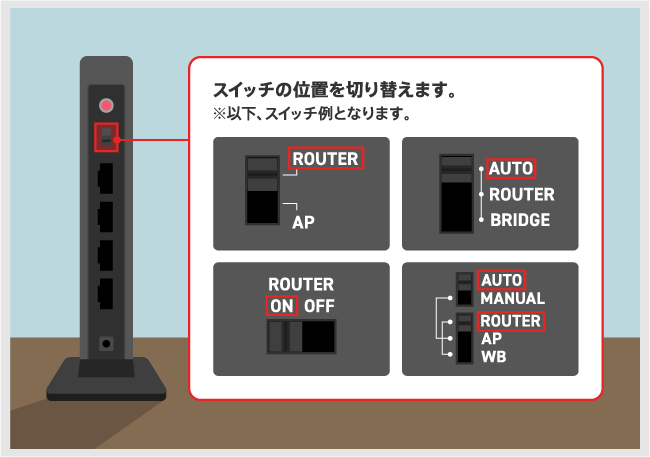
上記行った上でつながらない場合は、以下をお試しください。
2)IPv4 over IPv6設定をWi-Fiルーターで行う
設定変更方法がご不明な場合は、取り扱い説明書をご確認いただくか、Wi-Fiルーターのメーカーに「Wi-FiルーターにIPv4 over IPv6接続を行いたい」とお問い合わせください。(※1)
※1:IPv4 over IPv6の設定には、IPv4 over IPv6に対応したWi-Fiルーターが必要です。
②Wi-Fiルーターの設定変更を行う
1)動作モードの変更
Wi-Fiルーターの動作モードをAUTO、ROUTERに切り替えて再起動行ってください。
※再起動後、5分~10分ほどお待ちください。
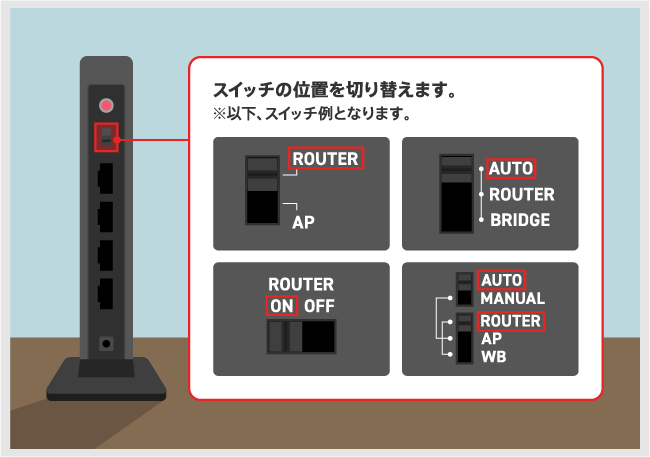
上記行った上でつながらない場合は、以下をお試しください。
2)IPv4 over IPv6設定をWi-Fiルーターで行う
設定変更方法がご不明な場合は、取り扱い説明書をご確認いただくか、Wi-Fiルーターのメーカーに「Wi-FiルーターにIPv4 over IPv6接続を行いたい」とお問い合わせください。(※1)
※1:IPv4 over IPv6の設定には、IPv4 over IPv6に対応したWi-Fiルーターが必要です。